使用ppt做多米诺骨牌动画的步骤
使用powerpoint能做出多米诺骨牌动画吗?Microsoft Office PowerPoint是微软公司的演示文稿软件。我们应该都知道ppt动画功能很强大,可以做成很多炫酷的动画效果。那么,ppt如何实现多米诺骨牌动画呢?下面教大家如何用PPT实现简单的多米诺骨牌动画。
ppt如何实现多米诺骨牌动画效果?
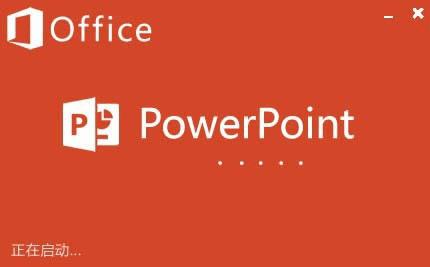
1、打开PPT2007,插入一个小圆,一个长方形方块和一条直线,直线用来使圆和方块在同一水平线上。
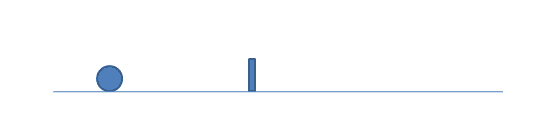
2、复制长方形方块,移至原方块正下方,双击选中下方方块设置形状填充,形状轮廓与底色一致(此处为白色)并使其置于底层。然后组合上下两个方块并复制3个组合体,同样使它们均置于底层。使四个组合体在同一直线上并且间隔一样(间隔不超过组合体的一半长度)。为描述方便对四个组合方块依次编号为1号、2号、3号和4号。
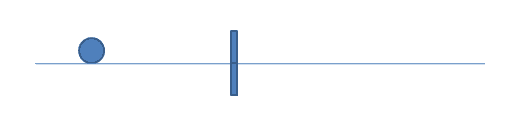
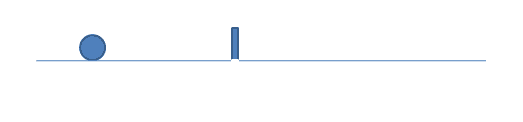
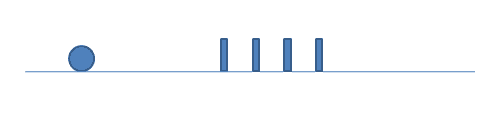
3、设置圆的动画效果,选中圆选择动画/添加效果/动作路径/向右,调整路径使圆动作结束时刚好碰到1号方块。

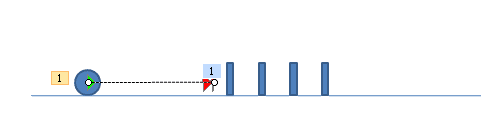
4、设置1号方块动画效果,选中1号方块,选择动画/添加效果/强调/陀螺旋,设置为上一项之后开始,自定义转动角度顺时针70度(输入70度后按回车键,不按回车还是默认转动角度,角度大小可根据动画效果调整。)速度设置为非常快。
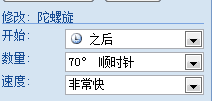
5、设置2、3、4号方块动画效果。2号方块动画效果设置如下动画/添加效果/强调/陀螺旋,效果选项:从上一项之前开始,非常快,顺时针旋转70度,延时0.3秒。3号方块动画效果设置如下动画/添加效果/强调/陀螺旋,效果选项:从上一项之前开始,非常快,顺时针旋转70度,延时0.6秒。4号方块动画效果设置如下动画/添加效果/强调/陀螺旋,效果选项:从上一项之前开始,非常快,顺时针旋转90度,延时0.9秒。
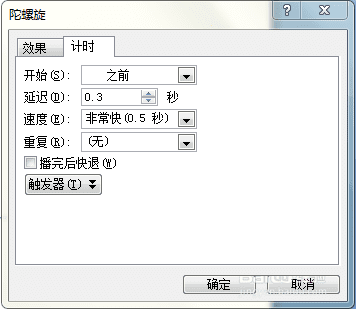
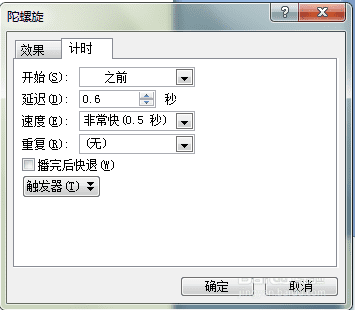
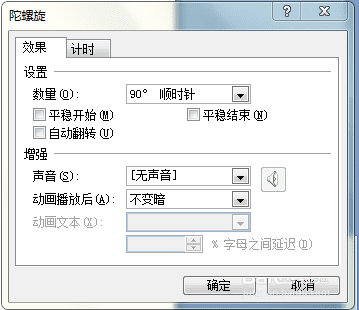
6、分别给圆和组合体的上半部分加上一些阴影即可。不加也可以。
教程结束,以上就是用ppt能做出多米诺骨牌动画吗?ppt如何实现多米诺骨牌动画效果的方法步骤,希望对大家使用ppt有所帮助!
本文地址:http://www.45fan.com/dnjc/94721.html
